Contracción nerviosa es una de las plataformas de transmisión en vivo más populares de Internet. Tiene una de las comunidades de transmisión de juegos más grandes del mundo, así como también una sección de transmisión de competencia de deportes electrónicos y IRL de rápido crecimiento..
Desafortunadamente, la plataforma a veces se ve afectada por varios errores y fallas. Echemos Error al decodificar recursos multimedia, por ejemplo. También conocido como error 3000, este código de error molesto evita que los usuarios carguen sesiones de transmisión..
Los usuarios de Google Chrome han informado con frecuencia de este error. El mensaje de error parece ocurrir debido al sistema de decodificación de video de HTML5 y otros módulos web.
Hemos logrado desarrollar una serie de métodos para ayudarlo a corregir el error 3000 de Twitch de una vez por todas.
¿Cómo soluciono el error 3000 del navegador Twitch??
- Borra el caché, las cookies y el historial en Google Chrome
- Habilitar cookies de terceros
- Desactivar acelerador de hardware
- Prueba el modo incógnito
- Ver transmisiones a través de la aplicación de escritorio Twitch
Consejo rapido:
Antes de sumergirnos en los pasos detallados de solución de problemas, vale la pena mencionar que puede solucionar este problema rápidamente cambiando a un navegador diferente.
El error 3000 de Twitch es frecuente para los usuarios de Chrome, por lo que usar un navegador diferente debería ayudarlo a deshacerse de él.
Si no sabe qué navegador instalar en su computadora con Windows, le recomendamos Opera GX, el primer y mejor navegador del mundo dedicado específicamente a los juegos..
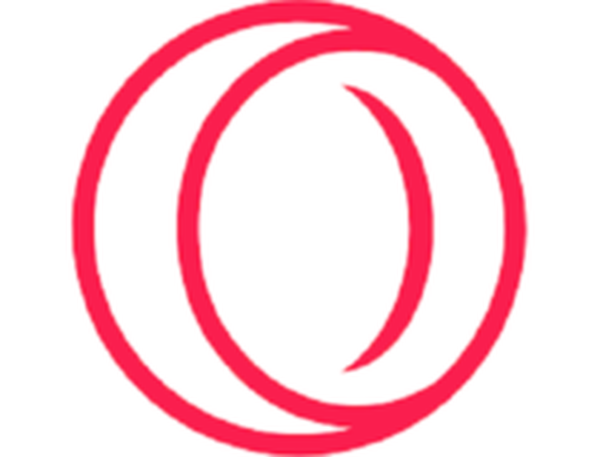
Opera GX
Disfruta viendo transmisiones de Twitch en un navegador web ultramoderno creado específicamente para jugadores. Gratis Visita el sitio web¿Cómo soluciono el error 3000 de Twitch??
1. Borre la memoria caché, las cookies y el historial en Google Chrome.
Borrar su caché, cookies e historial puede mejorar la capacidad de respuesta de su navegador. También puede solucionar ciertos problemas de carga.
Para realizar una limpieza de caché, cookies e historial, siga los siguientes pasos:
- Presiona los tres puntos en la esquina superior derecha de Google Chrome
- Expandir Más herramientas > clic Eliminar datos de navegación
- Marque las casillas junto a Cookies y otros datos del sitio y Imágenes y archivos en caché > clic Borrar datos
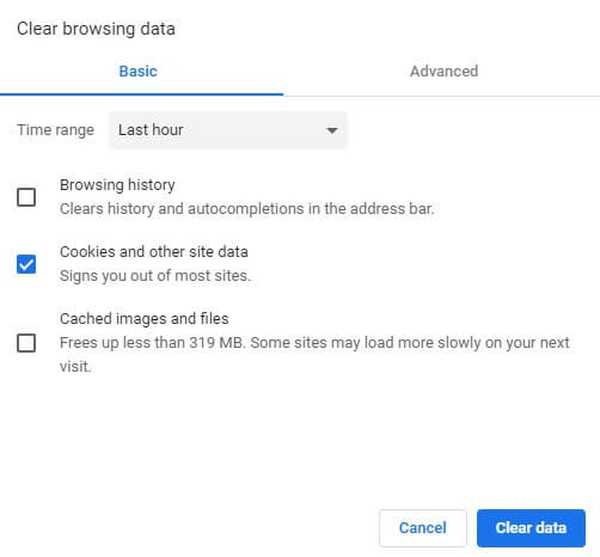
- Vuelve a Twitch e intenta cargar una transmisión.
Si desea asegurarse de eliminar sus archivos de caché para siempre, y no solo de Chrome, le recomendamos que utilice un limpiador de PC profesional como CCleaner.
Este programa es extremadamente fácil de usar, ya que solo necesita hacer que escanee su PC, espere y luego seleccione qué datos desea eliminar.
Esta herramienta puede terminar haciendo maravillas en tu PC, especialmente cuando se trata de liberar espacio en disco y aumentar su velocidad..
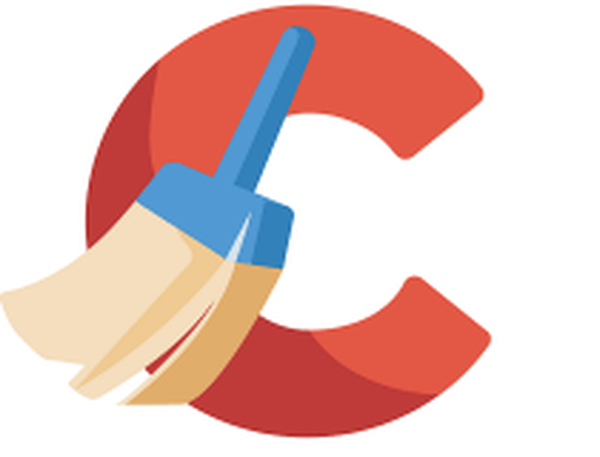
CCleaner
Elimina todos los datos de la caché del navegador que pueden estar impidiéndote disfrutar de tus transmisiones de Twitch con la ayuda de esta increíble herramienta. Prueba gratis Visite el sitio web Leer más2. Habilite las cookies de terceros
Algunos usuarios tenían bloqueada la configuración de cookies para sitios web específicos. Este problema hace que Google Chrome no cargue las transmisiones de Twitch.
Para habilitar las cookies de terceros, debe seguir estos pasos:
- Haga clic en el icono de cookie que tiene una X roja en la barra de navegación, junto al icono de estrella
- Escoger Permitir siempre configurar cookies. Inserta tu URL de Twitch.
- Hacer clic Hecho y reinicie el navegador, luego verifique si solucionó el error
3. Apague el acelerador de hardware
Siga los siguientes pasos para desactivar el Acelerador de hardware en Google Chrome:
- Haga clic en los tres puntos en la esquina superior derecha> abrir Configuraciones
- Vaya a la parte inferior de la ventana Configuración> haga clic en Avanzado
- Desplácese hacia abajo para encontrar el Sistema sección> desactivar el Usar aceleración de hardware cuando este disponible ubicado bajo Sistema
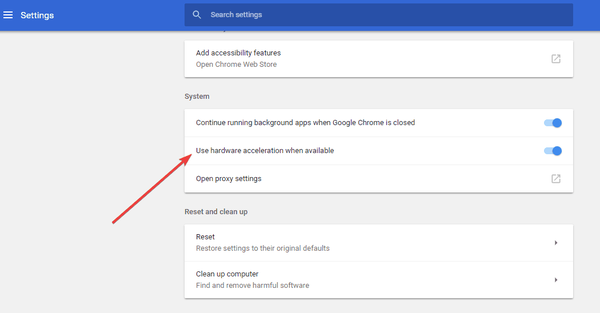
- Cierre Google Chrome y ábralo de nuevo para ver si solucionó el problema
El Acelerador de hardware permite que su PC funcione de manera más eficiente. A veces, sin embargo, podría generar algunos problemas web mientras está activo. Apague el acelerador de hardware para ver si tiene algún efecto en las transmisiones.
Si esta solución no funciona, asegúrese de volver a encender el Acelerador de hardware.
4. Prueba el modo incógnito
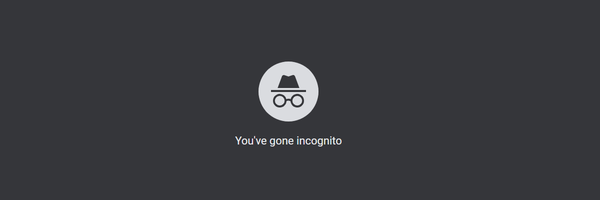
Algunos usuarios informaron que abrir Twitch en modo incógnito permitió que se cargara su transmisión. Para abrir una página en modo incógnito, debe:
- Presiona los tres puntos en la esquina superior derecha de Google Chrome
- Hacer clic Nueva ventana de incognito
- Abierto twitch.tv en modo incógnito y compruebe si las transmisiones se pueden cargar
5. Ver transmisiones a través de la aplicación de escritorio Twitch
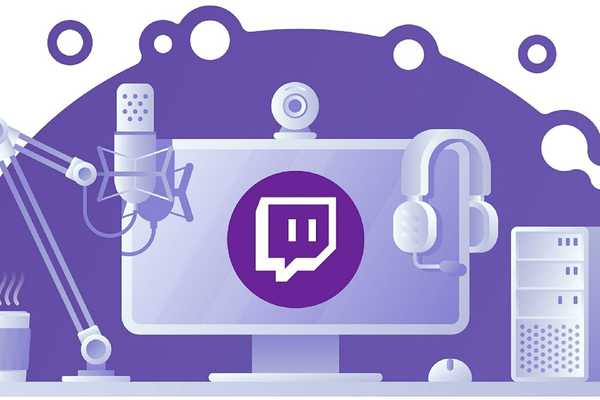
Si no puede hacer que las transmisiones de Twitch se abran en Google Chrome, su último recurso sería intentar descargar la aplicación de escritorio.
Se sabe que la aplicación de escritorio Twitch tiene muchas mejoras en comparación con la versión web de Twitch.
Como es una aplicación independiente, tiene una mejor capacidad de respuesta y ofrece algunas herramientas y funciones adicionales..
⇒ Descargar la aplicación de escritorio Twitch
Esperamos que nuestra guía rápida sobre cómo solucionar el error 3000 de Twitch te haya ayudado a resolver este problema. Si funcionó para usted o si tiene alguna otra pregunta, no dude en dejar un comentario en la sección de comentarios a continuación..
Nota del editor: Esta publicación se publicó originalmente en mayo de 2019 y desde entonces se ha renovado y actualizado en julio de 2020 para brindar frescura, precisión y exhaustividad..
- Errores de Twitch
 Friendoffriends
Friendoffriends




